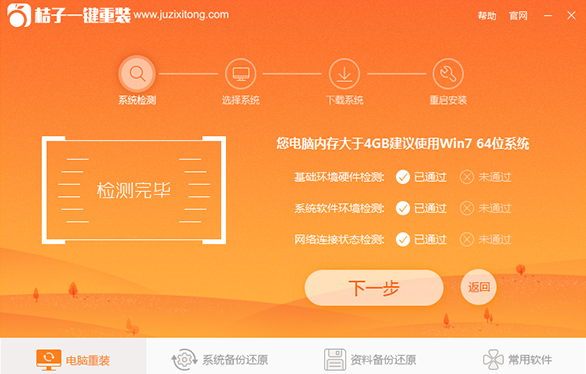桔子一键重装系统工具V4.8最新版
桔子一键重装系统工具V4.8最新版小编寄语
桔子一键重装系统工具V4.8最新版是一款免费在线一键电脑重装系统软件,简化重装系统步骤,无需电脑基础即可在线快速重装系统,一键重装XP系统、win7系统等全自动流程,傻瓜式一键自动安装xp win7 win8,重装只格式化C盘,安装前重备份桌面和C盘重要数据,其他磁盘数据不影响,还你一个全新、快速、安全、稳定系统、真正做到无人值守全自动电脑系统安装工具。
桔子一键重装系统工具V4.8最新版功能介绍
桔子系统一键重装特色:
1.市面上首个完全支持UEFI启动一键重装系统工具
2.全新自主研发的一键重装内核
3.完美全系列Windows系统任性重装
4.重新定义一键备份还原,速度更加快,生成的镜像更加小巧。
桔子一键重装系统软件使用教程:
首先下载软件,点击图标打开软件,点击软件首界面的“开始检测装机环境”按钮进入检测页面,软件将自动对电脑进行检测。
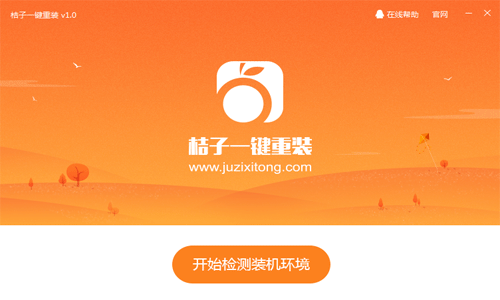
软件对电脑基础环境硬件进行检测、系统软件环境检测以及网络连接状态检测,检测通过后点击“下一步”按钮 。
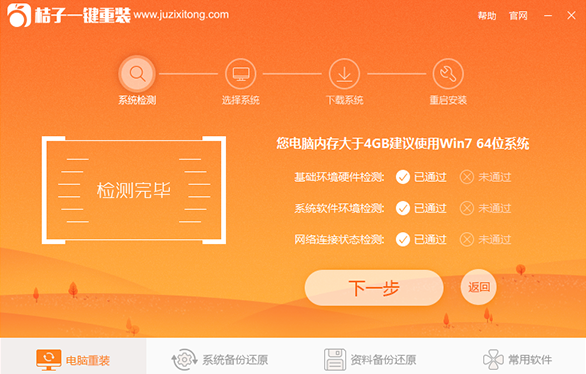
根据您的电脑配置选择您需要安装的系统,点击“下一步”,进入系统下载页面。
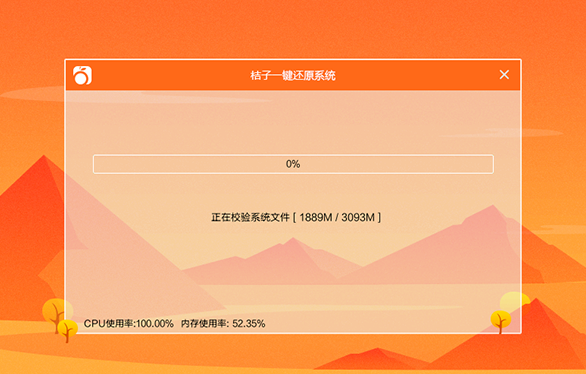
下载完成后点击“立即安装”按钮,电脑自动重启并开始安装新系统。
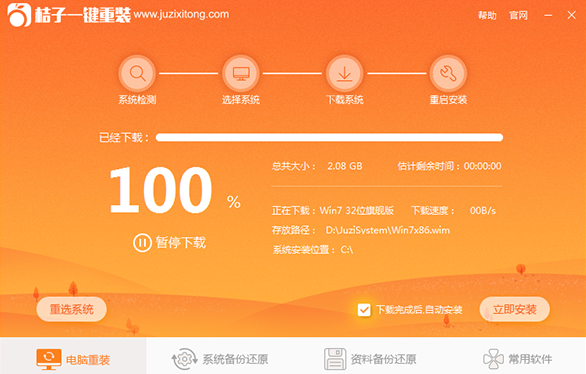
桔子一键重装系统工具V4.8最新版更新日志
1,优化系统文件下载,解决因各种网络原因导致的系统文件下载失败。
2,优化系统备份还原逻辑,大幅提升系统备份成功率。
3,调整下载配置,降低下载失败率。
桔子重装系统后怎样连宽带的方法。重装系统后怎样连宽带呢?有些用户还是不会连接宽带。今天小编就和大家分享一篇关于重装系统后怎样连宽带的解决方法,我们一起来看看吧。希望小编的分享能够帮助到大家!
重装系统后怎样连宽带的方法:
1、有时候,我们的win7系统安装完毕后,电脑桌面的右下角会出现未连接到网络。打开宽带连接也无法使用。
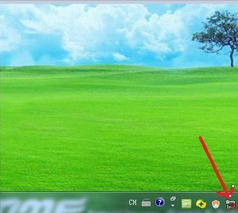
2、右键点击解决疑难杂症,出现未安装网络适配器驱动程序的提示。
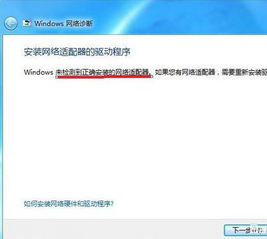
3、这时候就要打开控制面板,选择进入设备管理器。
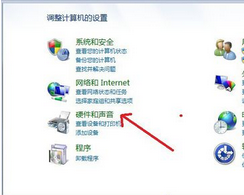
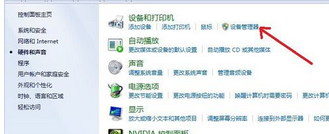
4、进入设备管理器后,会发现一个黄色的感叹号。然后鼠标右键点击选择浏览计算机更新驱动程序。
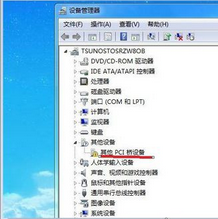
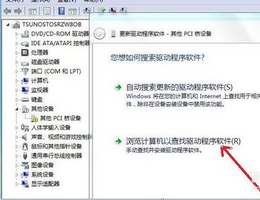
5、然后在整个刚刚安装完系统的C盘里查找,要去掉后面的路径,选择整个C/盘。
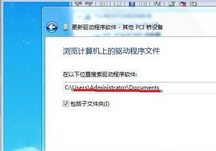
6、选择包括子文件夹,然后点击“下一步”。
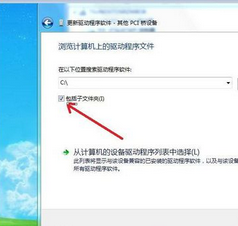
7、查找到网络适配器的驱动程序之后就会自动安装。
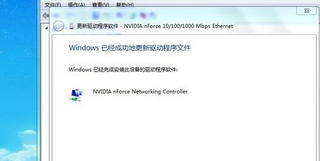
8、此时网络自动连接完毕,开始使用你的电脑吧。
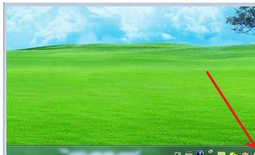
以上便是关于桔子重装系统后怎样连宽带的方法,希望小编的分享能够帮助到大家!
桔子重装系统后桌面没有宽带连接了怎么办?当电脑发生一些我们无法解决的问题时,我们一般都会选择重装系统来解决问题。但是当我们重装系统后有时也会发现一些小的问题,比如说宽带连接没有了,遇到这种情况我们应该怎么办呢?下面小编就和大家分享一篇关于重装系统后桌面没有宽带连接了的解决方,我们一起来看看吧!
重装系统后桌面没有宽带连接了解决方法:
在桌面上双击“我的电脑”打开后在页面的走下角的地方有一个“网络”选项,右键——属性。
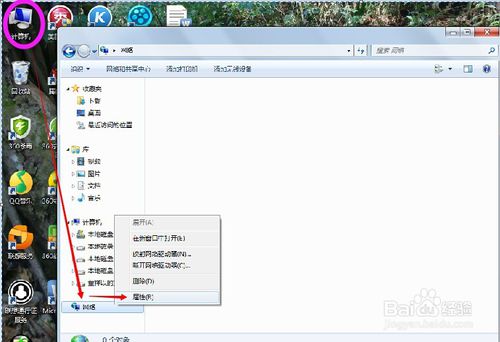
打开后,如果是第一次设置,请点下方的“设置新的连接或网络”点开后就可以输入你的宽带账号和密码,点击连接上网。注意,有可能不能一次连接成功,你可以多连几次。输入的时候细心点,不要输错。
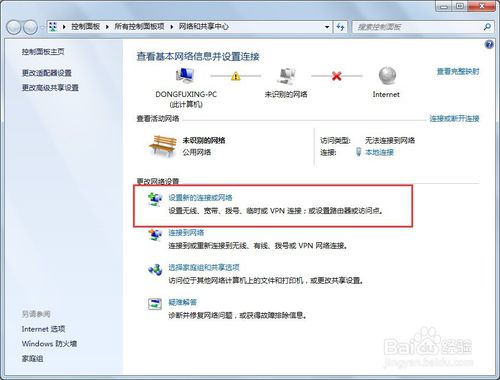
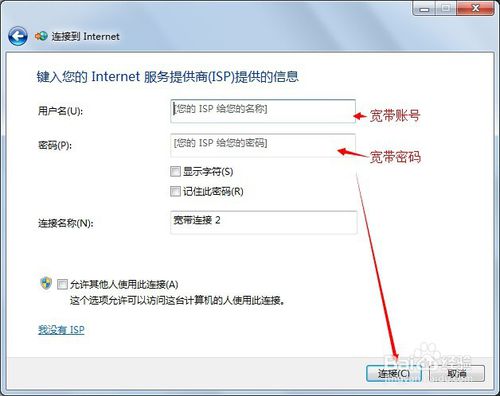
下次要进行宽带连接的话,点下方的“连接到网络”——连接——输入密码即可连接。
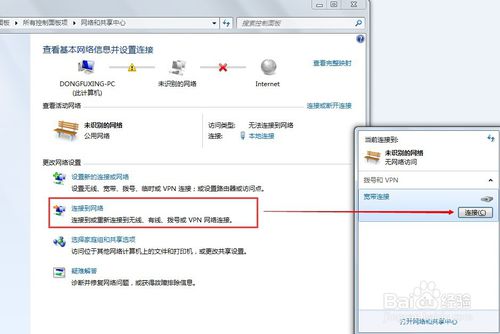
或者直接点电脑屏幕右下角任务栏里的网络连接图标。点开后点连接,然后输入你的账号与密码进行连接。
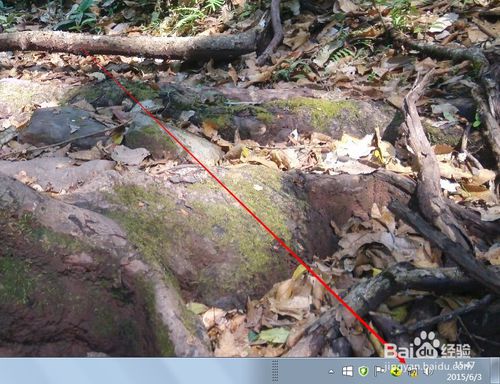
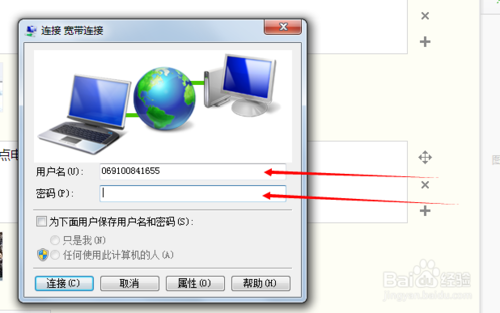
你想在桌面创建快捷方式的话,要看你系统的版本。在“网络”图标上右键,如果有“在桌面上显示”的话,你在这一项前面打勾就可以显示,如果没有的话就只能按照上面的方法连接使用了。要想让“网络”图标在桌面上显示,只要按住它拖到桌面上即可(网络图标就是我们熟悉的网上邻居)。
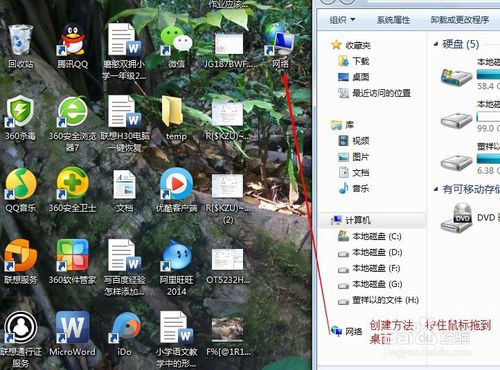
以上便是关于桔子重装系统后桌面没有宽带连接了怎么办的解决方法,希望小编的分享能帮助到大家!
桔子一键重装系统工具V4.8最新版相关推荐
用户评价
桔子一键重装系统工具V4.8最新版超赞的,虽然下载的时候慢一点,可能是我的网速问题,但是重装系统特快。
对于我这种小白来说,桔子一键重装系统工具V4.8最新版这个工具就再好用不过了!这个系统真的挺方便的,值得推荐给大家,给个赞!
网友问答
桔子一键重装系统安全吗?
桔子一键重装系统是一个 市面上首个完全支持UEFI启动一键重装系统工具,让用户能够任性的在windows系统之间更换,省去繁杂的操作,体验傻瓜式重装
桔子一键重装系统软件怎么样?
用桔子一键重装安装的操作系统过了挺久的还很流畅,感觉非常不错。
- 小白一键重装系统
- 黑云一键重装系统
- 极速一键重装系统
- 好用一键重装系统
- 小鱼一键重装系统
- 屌丝一键重装系统
- 得得一键重装系统
- 白云一键重装系统
- 小马一键重装系统
- 大番茄一键重装系统
- 老毛桃一键重装系统
- 魔法猪一键重装系统
- 雨林木风一键重装系统
- 系统之家一键重装系统
- 系统基地一键重装系统
- 云骑士一键重装系统
- 完美一键重装系统
- 桔子一键重装系统
- 360一键重装系统
- 大白菜一键重装系统
- 萝卜菜一键重装系统
- 蜻蜓一键重装系统
- 闪电一键重装系统
- 深度一键重装系统
- 紫光一键重装系统
- 老友一键重装系统
- 冰封一键重装系统
- 飞飞一键重装系统
- 金山一键重装系统
- 无忧一键重装系统
- 易捷一键重装系统
- 小猪一键重装系统